在现代的网络时代,人们对这些基本要求的需要还是十分迫切的,当然这对于电脑用户者来说也是必须解决的问题,而电脑使用时间长了,就会有特别多的垃圾文件,攻占你的内存,删除也是一项大工作,这些垃圾而复杂,且要小心删除。下面小编给大家介绍下电脑如何删除系统垃圾文件。希望大家收藏噢,以备不时之需!

如何删除系统垃圾文件
在Windows操作系统安装和使用过程中都会产生相当多的垃圾文件,包括临时文件(如:*.tmp、*._mp)日志文件(*.log)、临时帮助文件(*.gid)、磁盘检查文件(*.chk)、临时备份文件(如:*.old、*.bak)以及其他临时文件。特别是如果一段时间不清理IE的临时文件夹“TemporaryInternetFiles”,其中的缓存文件有时会占用上百MB的磁盘空间。
这些LJ文件不仅仅浪费了宝贵的磁盘空间,严重时还会使系统运行慢如蜗牛。这点相信你肯定忍受不了吧!所以应及时清理系统的LJ文件的淤塞,保持系统的“苗条”身材,轻松流畅上网!简单处理方式:点击“开始”→“运行”,打开“运行”对话框,输入命令“cleanmgr.exe”启动html' target='_blank'>磁盘清理程序。2在打开的“选择驱动器”窗口中选择要清理的磁盘,如“C盘”,选择完成后点击“确定”按钮。然后就会自动运行“磁盘清理”程序对当前所选磁盘进行清理工作。

另外,我们也可以编写一个批处理文件,用来对指定的目录和文件类型进行定向清理。
右击“桌面”,选择“新建”→“文件文件”,然后在文件中输入如图所示的内容:
新建一个记事本,在里面粘贴以下内容
@echooff
echo正在清除系统垃圾文件,请稍等--------------
del/f/s/q%windir%prefetch*.*
rd/s/q%windir%temp md%windir%temp
del/f/q%profile%cookies*.*
del/f/q%profile%recent*.*
del/f/s/q %profile%LocalSettingsTemporaryInternetFiles*.*
del/f/s/q %profile%LocalSettingsTemp*.*
del/f/s/q %profile%recent*.*
del/f/s/q%systemdrive%*.tmp
del/f/s/q%systemdrive%*._mp
del/f/s/q%systemdrive%*.log
del/f/s/q%systemdrive%*.gid
del/f/s/q%systemdrive%*.chk
del/f/s/q%systemdrive%*.old
del/f/s/q%systemdrive%recycled*.*
del/f/s/q%windir%*.bak
echo清除系统垃圾文件完成------------------------
echo. pause
然后把记事本另存为“Clear.bat“的批处理文件。
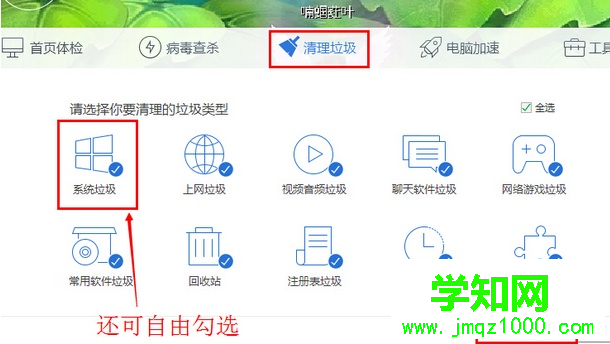
以后只要双击运行该文件,当屏幕提示“清除系统LJ完成!就还你一个“苗条”的系统了!!到时候再看看你的电脑,是不是急速如飞呢?
注:LJ就是垃圾的意思!最重要的是无论在公司默认的系统环境还是在自己家中的电脑都不会破坏系统文件
Win7删除系统垃圾文件
每天进行磁盘清理步骤打开我的电脑-c盘右键-属性-常规-磁盘清理(然后每个盘都如此)每天睡觉时清理一次时间也就10分钟左右。每一个月进行一次磁盘碎片清理步骤打开控制面板-管理工具-选择碎片整理和优化驱动器-然后对各个盘进行分析和优化(分析后需要的会自动优化)。定期进行病毒查杀,可以使用360,腾讯.捷豹等优化工具优化。不要浏览不良网站以免中病毒。养成良好的使用电脑的习惯删除不需要的文件等等。当然你也可以采用以上所列方法删除系统垃圾文件。
郑重声明:本文版权归原作者所有,转载文章仅为传播更多信息之目的,如作者信息标记有误,请第一时间联系我们修改或删除,多谢。
新闻热点
疑难解答